ie11无法安装是什么原因?解决ie11无法安装方法介绍
IE问题解决办法文章由小编整理发出,内容真实有效,欢迎提出您的意见IE系列文章由小编在互联网中整理并且发出,内容保障真实健康.
最近一位朋友在关闭了Win10系统中的IE11后,因为后面突然还想使用就在Windows功能中重新添加,可是他在勾选了Internet Explorer后发现无法安装,ie11安装不上这该怎么办呢?今天小编就给大家介绍ie11无法安装解决方法详解。
ie11无法安装解决方法:
解决方法一:重新安装IE11
1、按下 WIN+X ,然后点击 程序和功能 ;


2、继续, 启用或关团windows功能
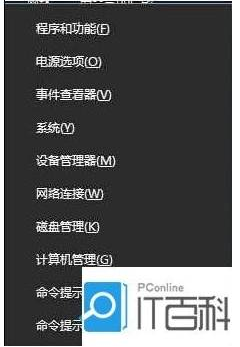

3、勾选 Internet Explorer 11 然 确定 ,即可成功安装。


方法二:强制卸载一遍IE11,再重新安装。
1、右键点击 开始菜单 ,然后选择 命令提示符(管理员 );
2、然后在命令提示符窗口中输入以下命令:
FORFILES /P %WINDIR%/servicing/packages /M Microsoft-Windows-InternetExplorer-*11.*.mum /c "cmd /c echo Uninstalling package @fname && start /w pkgmgr /up:@fname /norestart"
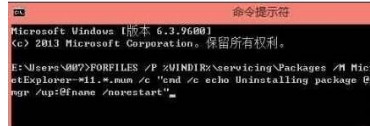

回车 运行命令,中间会出现几次错误提示,不用管它,确定即可。
等待命令运行完毕, 重新启动电脑 ,我们会发现IE浏览器已经成功卸载了。
到ie浏览器官网或者比较靠谱的浏览器评测网下载ie11浏览器安装即可。
如果以是方法都无法解决问题可以试试以下方法
方法三:
安装IE11之前,暂时先把计算机上面的杀毒相关的软件关闭(退出),待安装完成之后再恢复。
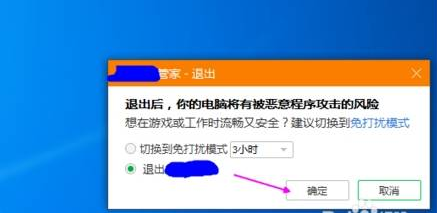

如果计算机上面安装有IE9,这将有可能会导致安装失败,此时就先把IE9卸载,重启电脑之后再安装IE11。
卸载路径为:【控制面板】,【程序】,【程序和功能】,【已安装更新】,找到IE9之后单击右键,选择“卸载”。
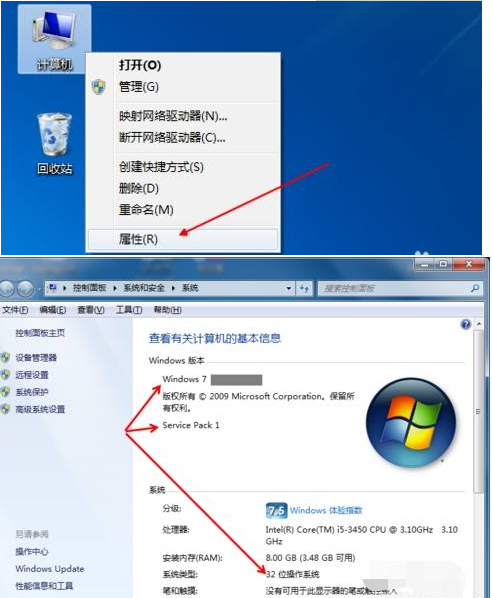

检查计算机的系统版本是否符合IE11的条件(如:32位/64位 win7 SP1及以上版本),如果不满足,那么将有可能会安装失败。在计算机图标上面单击右键,选择“属性”就可以看到当前计算系统的版本。
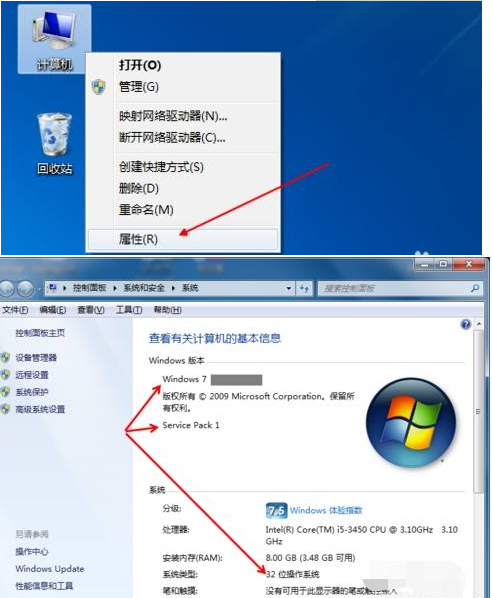

 下载的IE软件需要与系统位数相符(如:32位),否则将会没法安装。
下载的IE软件需要与系统位数相符(如:32位),否则将会没法安装。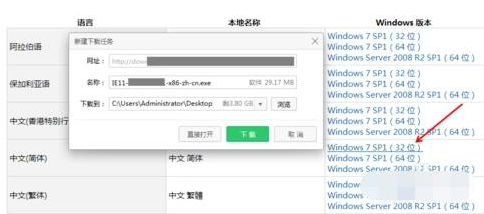

安装IE11时将会尝试自动安装所需的补丁,此时需要保证计算机能够正常上网。


如果计算机安装补丁失败,此时可以尝试重新安装,或者在计算机上面安装相应的更新后再尝试安装。(需要保证网络畅通,能够正常上网)
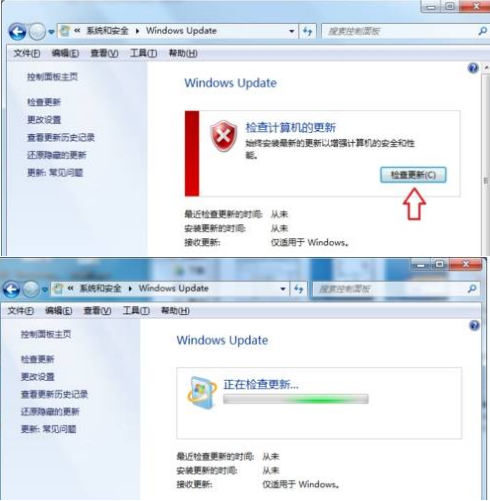

 如果是卸载IE11后重新安装,需要等待一段时间再安装,或者重启计算机之后再安装。
如果是卸载IE11后重新安装,需要等待一段时间再安装,或者重启计算机之后再安装。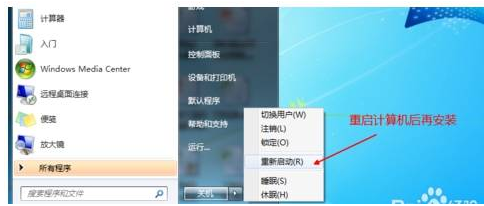

以上就是关于ie11无法安装解决方法详解教程全部内容,希望您对有帮助。
还有更多的IE类办法指南,需要用户多多的发掘,可以在搜索框进行搜索查找,如果您觉得文章解决不了您的问题,可以加入QQ群,帮您解决问题。








发表回复
要发表评论,您必须先登录。